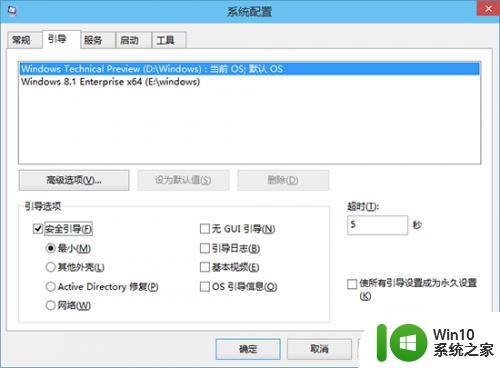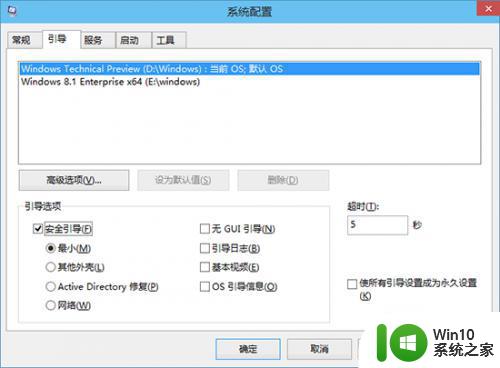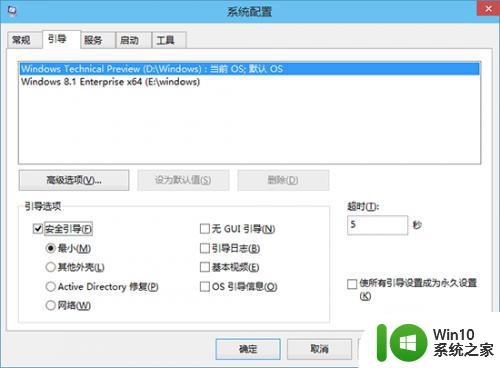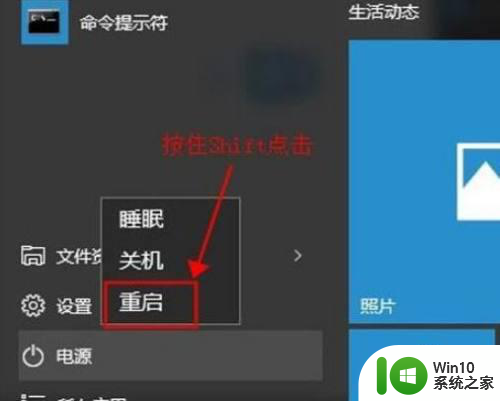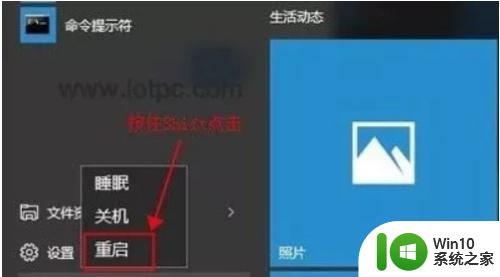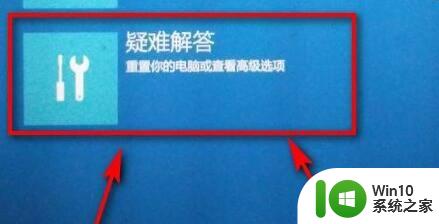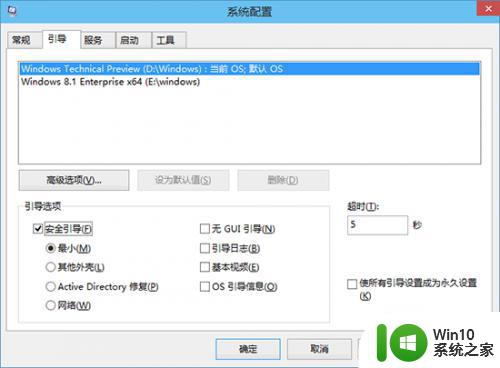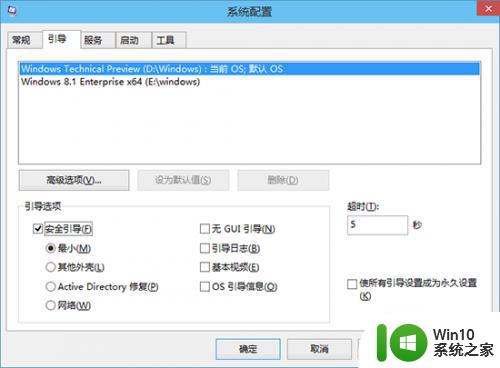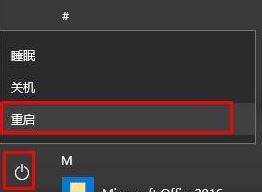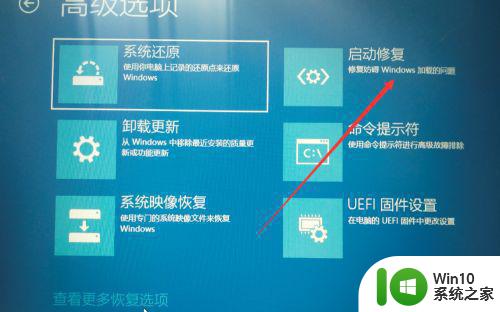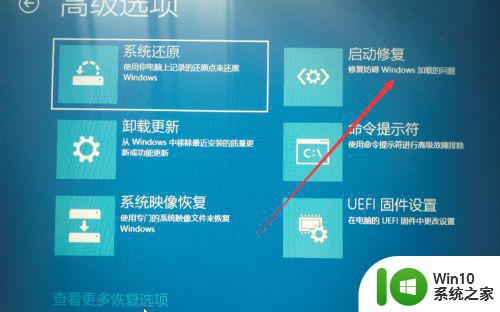戴尔win10电脑如何进入安全模式 win10戴尔笔记本开机进入安全模式的方法
戴尔win10电脑如何进入安全模式,近年来随着计算机的普及和应用,人们对于电脑的安全性和稳定性的要求越来越高,在使用戴尔win10电脑的过程中,有时候我们会遇到一些问题需要进入安全模式来解决。如何进入安全模式成为了很多人关注的话题。本文将介绍win10戴尔笔记本开机进入安全模式的方法,帮助大家快速解决电脑故障。无论是系统崩溃还是病毒感染,进入安全模式都是一个有效的解决途径,让我们一起来了解吧。
具体方法:
方法一:通过“系统配置”的“安全引导”启动到安全模式
1.在Win10系统中,按Win + R 快捷键调出“运行”对话框。输入“msconfig”,确定,打开“系统配置”窗口。如图:
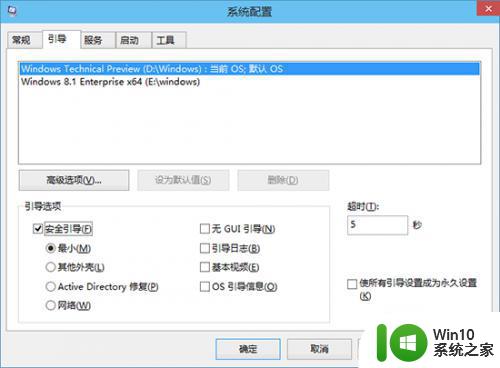
2.切换到“引导”选项卡,勾选下面“引导选项”里的“安全引导”。默认选中的是“最小”模式,也就是常规的安全模式;而“网络”就是带网络连接的安全模式,根据需要选择即可。
3.点击“确定”,然后重启系统即可进入Win10系统安全模式了。
方法二:从WinRE进入安全模式
1.首先进入Win10系统的WinRE(Windows恢复环境);
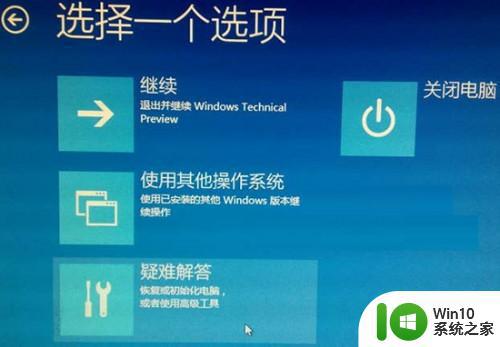
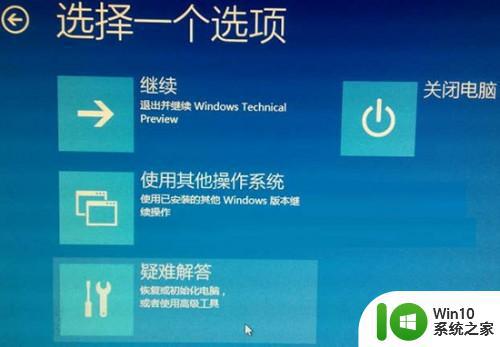
3.点击“启动设置。更改Windows启动行为”,进入“启动设置”界面。如图:

4.提示你通过重启可以更改Windows选项,其中就包括“安全模式”。点击“重启”按钮,电脑就会重新启动,并显示一个启动设置选项菜单。如图:

5.菜单中的第四个选项即为“启用安全模式”,点击数字4键即可进入Win10安全模式。如图:
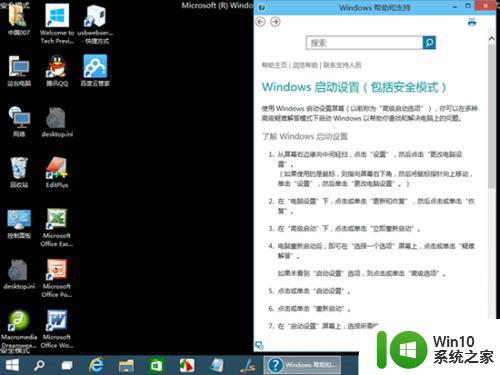
以上是关于如何进入戴尔win10电脑安全模式的全部内容,如果你遇到了相同的问题,可以参考本文中介绍的步骤来修复,希望这能对你有所帮助。